PhoneRescue-anmeldelse: Hvor godt fungerer det i 2022?
Opplevde du tap av data på din Android enhet? Uansett hva som kan være grunnen til at vi er her for å redde deg ved å gjenopprette tapte data fra din Android smarttelefon ved hjelp av PhoneRescue.
I denne artikkelen skal vi gi en omfattende PhoneRescue-gjennomgang. Mens du gjør det, vil vi vise deg nøyaktig hvordan det kan gjenopprette slettede bilder, videoer, kontakter, tekstmeldinger, WhatsApp-meldinger og mer på Android.
Men hvis du er en iPhone-bruker, tilbyr PhoneRescue fra iMobie også iOS-versjonen. Vi har også dekket det i denne anmeldelsen.
innhold
PhoneRescue Review – Android
I denne digitale tidsalderen er data på telefonene og datamaskinene våre det mest verdifulle og uvurderlige på samme tid.
Å miste bilder fra en tur til favorittdestinasjonen eller vennens ekteskap er det siste man ønsker seg. Men det skjer fortsatt med de fleste av oss. Du bør ikke få panikk eller være trist over det. Siden det er programvare for datagjenoppretting som kan hjelpe deg med å gjenopprette slettede data.
En slik utmerket programvare med den høyeste gjenopprettingsgraden i bransjen er PhoneRescue. Den er tilgjengelig for både Android og iOS.
For denne anmeldelsen vil vi vise deg hvordan gjenopprette data på Android bruker sin Android-versjon. Så la oss komme til det.
Gjenopprett slettede bilder og videoer på Android
1. For å komme i gang må du laste ned PhoneRescue på datamaskinen/bærbar PC fra deres offesiell nettside. Sørg for å velge riktig håndsettnavn du har (Samsung, Sony, Google osv.)
Den er tilgjengelig for både Windows og Mac og har en gratis prøveversjon. I dette tilfellet vil jeg bruke PhoneRescue for Samsung (Windows-versjon).
2. Etter vellykket nedlasting, fortsett og installer den på samme måte som du ville installert annen programvare.
3. Start PhoneRescue (PhoneRescue for Samsung i dette tilfellet) når den er installert. Du bør se følgende skjermbilde som ber deg velge språk. Velg ønsket språk for å fortsette.
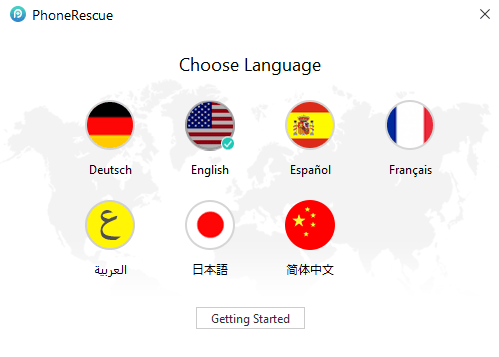
4. På velkomstskjermen vil du se noen tips om hvordan du kan utnytte programvaren optimalt. Etter å ha gått gjennom dem, klikk på Komme i gang.
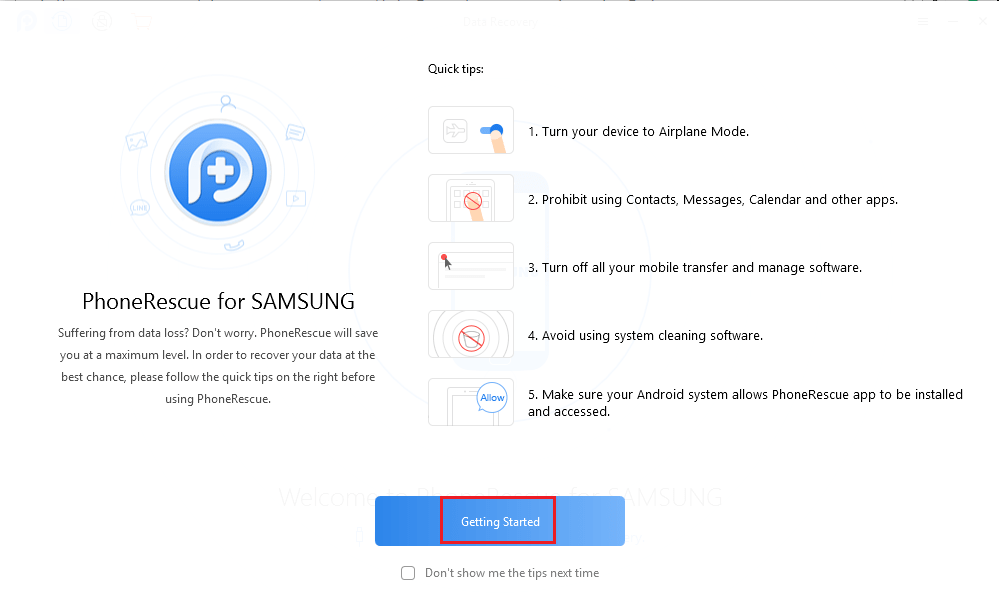
5. Koble deretter Samsung Android-enheten via USB til PCen/Mac-en og tillat USB-feilsøking.
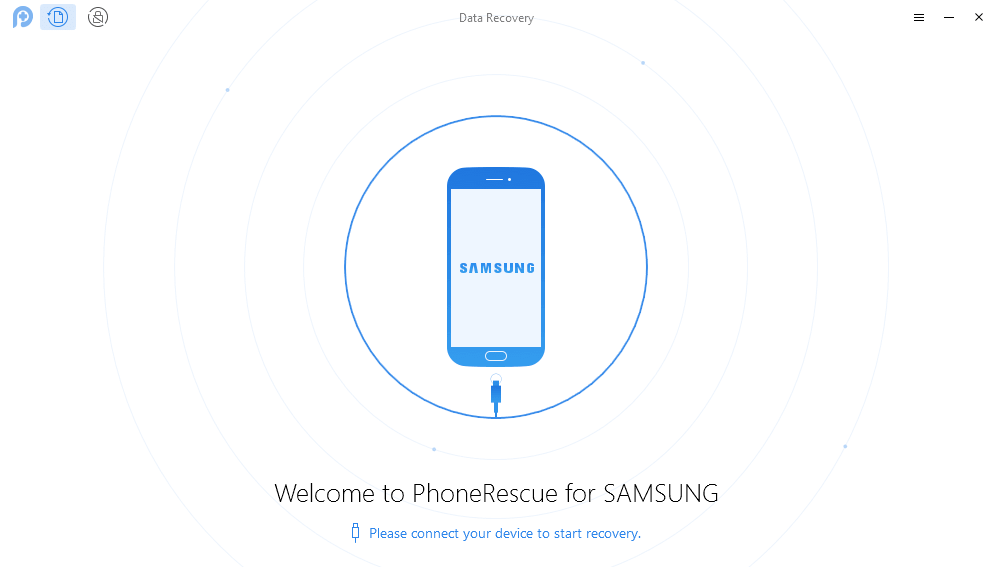
Du kan gjøre det ved å gå til Innstillinger > Utvikleralternativer > Veksle mellom USB-feilsøking bytte til ON. Kryss av Alltid tillat og trykk på OK på neste popup.
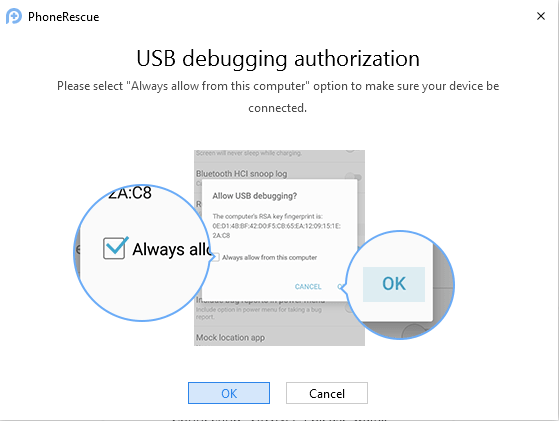
Dette vil installere PhoneRescue-appen på Android-enheten din for å opprette forbindelsen mellom programvare og smarttelefon/nettbrett. Se på skjermbildet nedenfor for mer forståelse.
6. Velg elementene du ønsker å gjenopprette. Jeg velger Bilder og videoer og klikker på Neste.
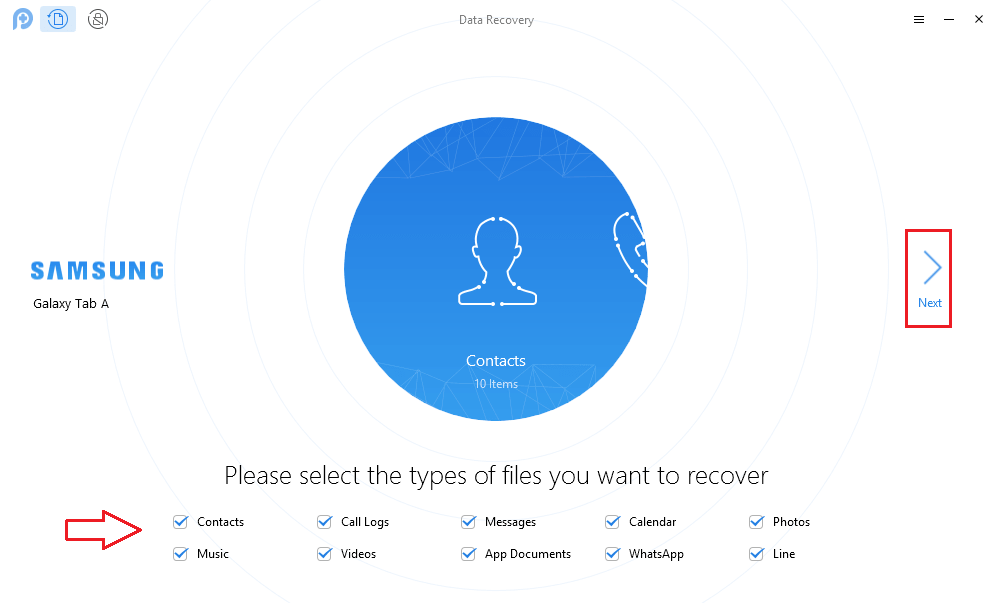
For at programvaren skal fungere, må du gi PhoneRescue tilgang til bilder, media og filer på Android-enheten din. Så trykk på Tillat på Android-enheten din for å starte skanningen.
7. På neste skjermbilde får du alternativer for dyp og hurtig skanning. Jeg anbefaler deg å gå for Quick Scan siden det ikke krever root. Hvis hurtigskanningen ikke er nok til å gjenopprette de slettede elementene dine, kan du tenke på dypskanningen.
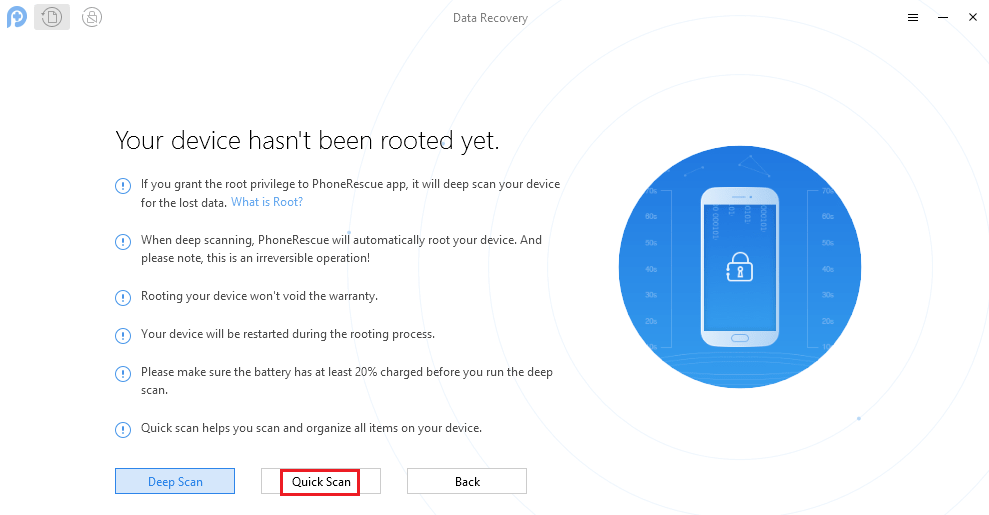
Deep Scan vil rote enheten automatisk, og det er en irreversibel operasjon. Det er derfor det er bedre å gå for en rask skanning først.
8. Klikk på Quick Scan og i løpet av noen sekunder skal du se elementene (Bilder i mitt tilfelle) som ble tapt fra enheten. For å gjenopprette dem, klikk på Lagre på datamaskin-ikonet nederst til høyre i vinduet.
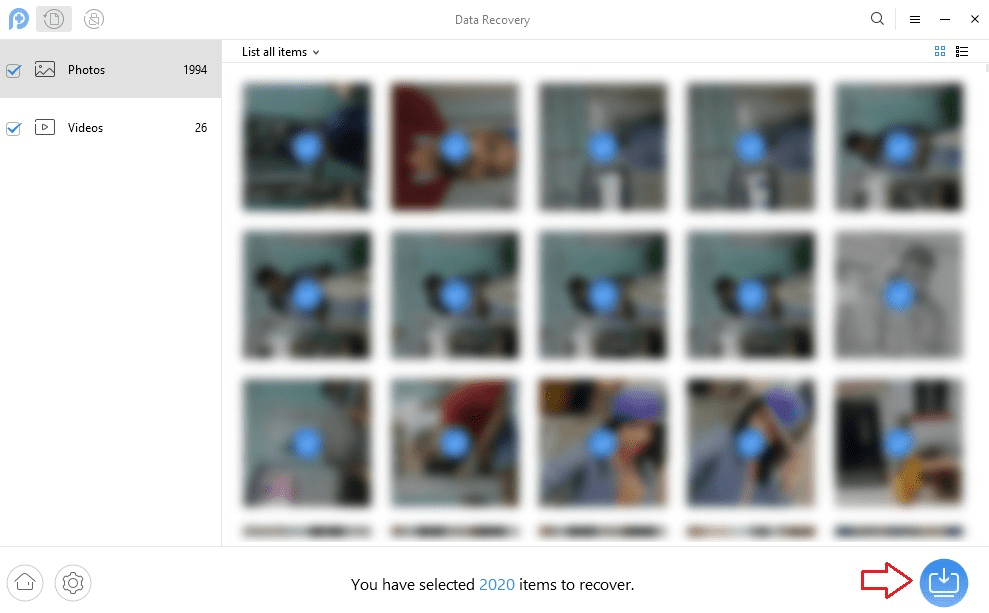
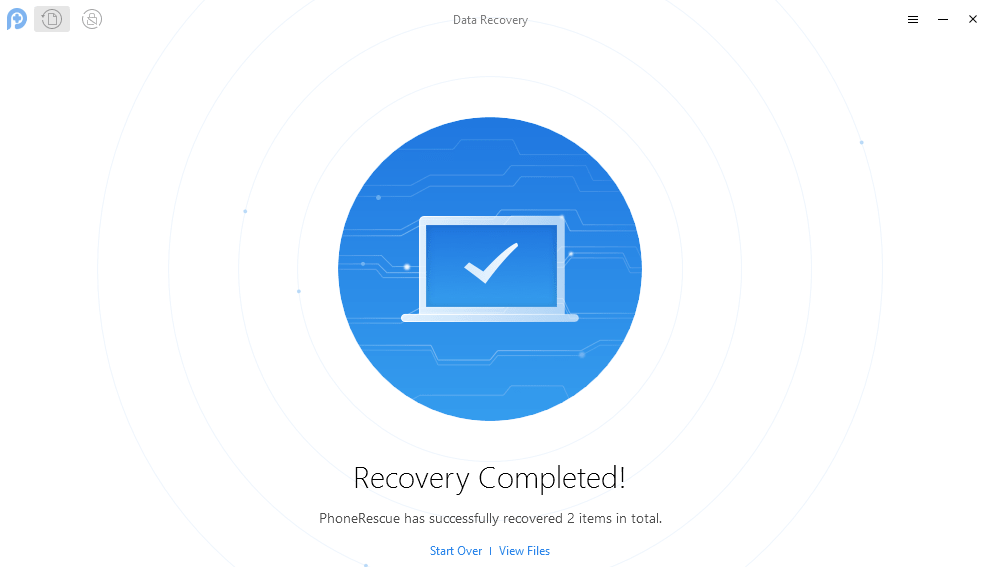
Vær oppmerksom på at for å gjenopprette data må du kjøpe premiumlisensen til programvaren. Med prøveversjonen kan du bare forhåndsvise de tapte filene.
Andre funksjoner
Bortsett fra tapte bilder og videoer, kan du også gjenopprette følgende data ved å bruke PhoneRescue:
- Gjenopprett slettede kontakter
- Hent tapte anropslogger
- Gjenopprett utilsiktet slettede meldinger
- Få tilbake meldinger fra direktemeldingsapper som Line og WhatsApp
- Gjenopprett slettet musikk og kalenderelementer
La oss nå komme til fordeler og ulemper.
Pros
- Gjenopprettingshastigheten til PhoneRescue er høy på grunn av det faktum at de har forskjellig programvare for et annet håndsett (Samsung, Google osv.). Dette er en ganske unik ting jeg fant i iMobies programvare sammenlignet med andre datagjenopprettingsprogramvare for smarttelefoner jeg har anmeldt tidligere.
- Skanningen fullføres i en håndvending som er helt strålende.
- Den eneste Android-programvaren for datagjenoppretting tilgjengelig på flere språk jeg har brukt til nå.
Ulemper
- Den er ikke tilgjengelig for alle Android-smarttelefoner. Men de vil snart legge til støtte for Moto og LG.
PhoneRescue for iOS: anmeldelse
Programvaren er tilgjengelig for både Windows og Mac og du kan laste den ned fra deres offisielle nettside.
I likhet med Android-versjonen tilbyr de også en GRATIS prøveversjon for iOS så vel, så du har ingenting å tape på å prøve det ut.
PhoneRescue for iOS kan gjenopprette 31 forskjellige typer filer som inkluderer kontakter, meldinger, bilder, videoer, instant messenger-data som WhatsApp-meldinger og mer.
Så la oss gå videre og se hvordan du kan få slettede bilder eller videoer på iPhone.
Gjenopprett slettede iPhone-bilder uten sikkerhetskopiering
1. Start PhoneRescue når den er installert. Du vil se følgende skjerm med en liste med tips.
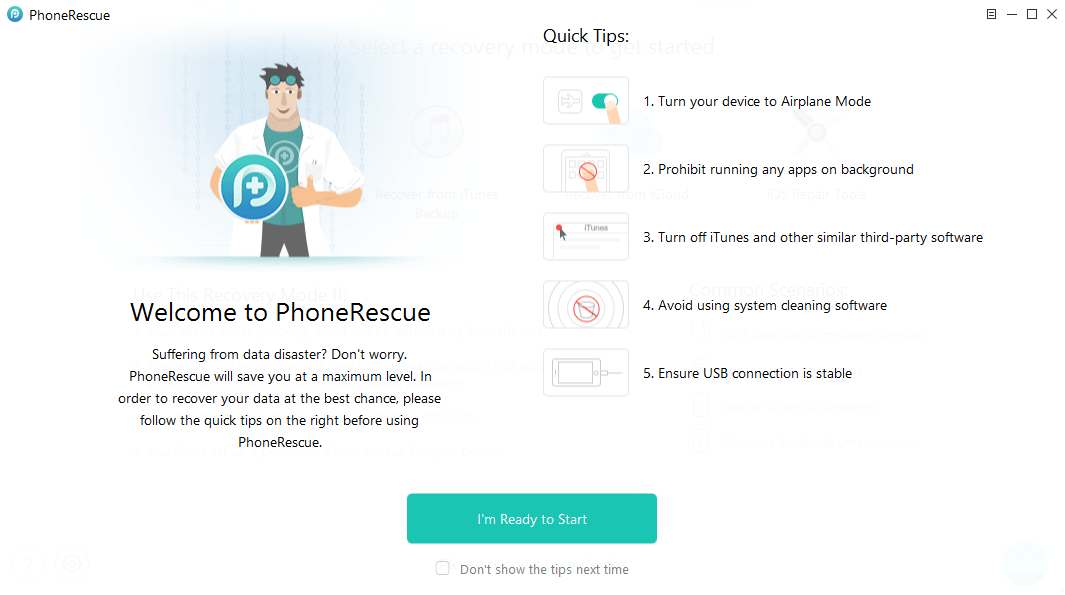
For at programvaren skal fungere ordentlig, anbefaler jeg deg å følge dem Etter å ha gått gjennom dem, klikk på Jeg er klar til å starte.
2. På neste trinn kobler du til iOS-enheten din via USB. Pass på at iTunes ikke er åpnet. For å hente tapte data fra enheten din hvis du ikke har iTunes-sikkerhetskopi, klikk på Gjenopprett fra iOS-enhet. Det vil bli valgt som standard. Klikk nå på høyre pilikon nederst til høyre for å gå videre.
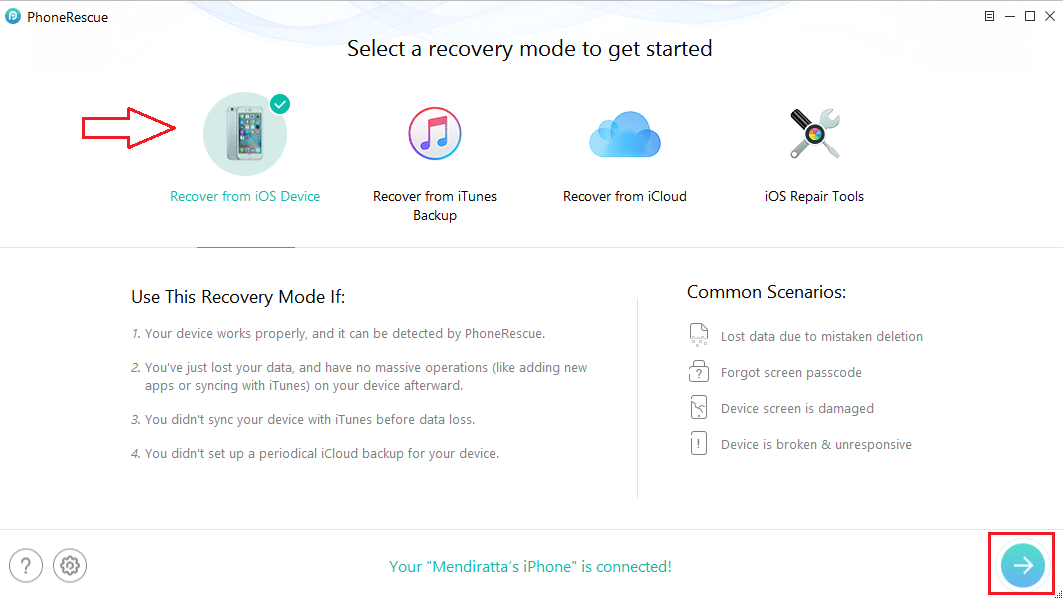
3. Skanningen starter. Vær tålmodig og vent til den oppdager slettede bilder og andre data.
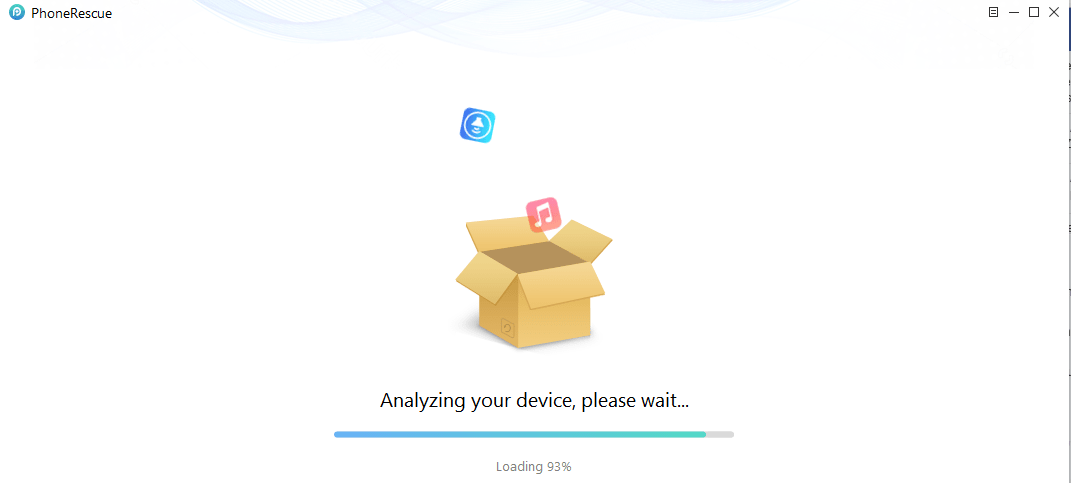
Etter noen minutter vil den begynne å forhåndsvise noen data kategorisert etter forskjellige filtyper, men hele skanningen vil ta litt mer tid. I mitt tilfelle tok det godt 20-25 minutter for hele skanningen.
4. Nå, i dette tilfellet, er vi interessert i bilder og video, så fjern merket for alle filer bortsett fra Bilder og videoer. Klikk deretter på datamaskinikonet med en pil ned for å gjenopprette alle bildene til din PC/Mac.

For bilder støttes ikke alternativet for å gjenopprette data direkte til iPhone.
OBS: Du kan kun forhåndsvise tapte filer med PRØVE-versjonen, og for å gjenopprette dem må du oppgradere til premiumversjonen.
5. Med dette vil gjenopprettingsprosessen starte, og avhengig av størrelsen på bildene som gjenopprettes, må du vente.
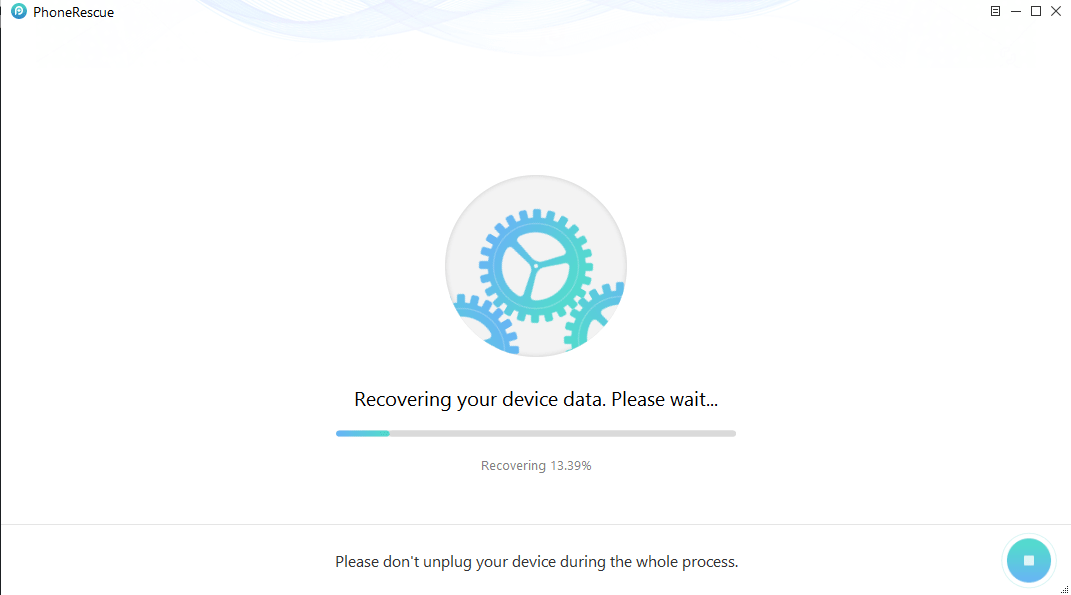
Bildene vil bli gjenopprettet til datamaskinen din som du kan synkronisere til iOS-enheten din ved hjelp av iTunes eller ved hjelp av et godt alternativ som AnyTrans.
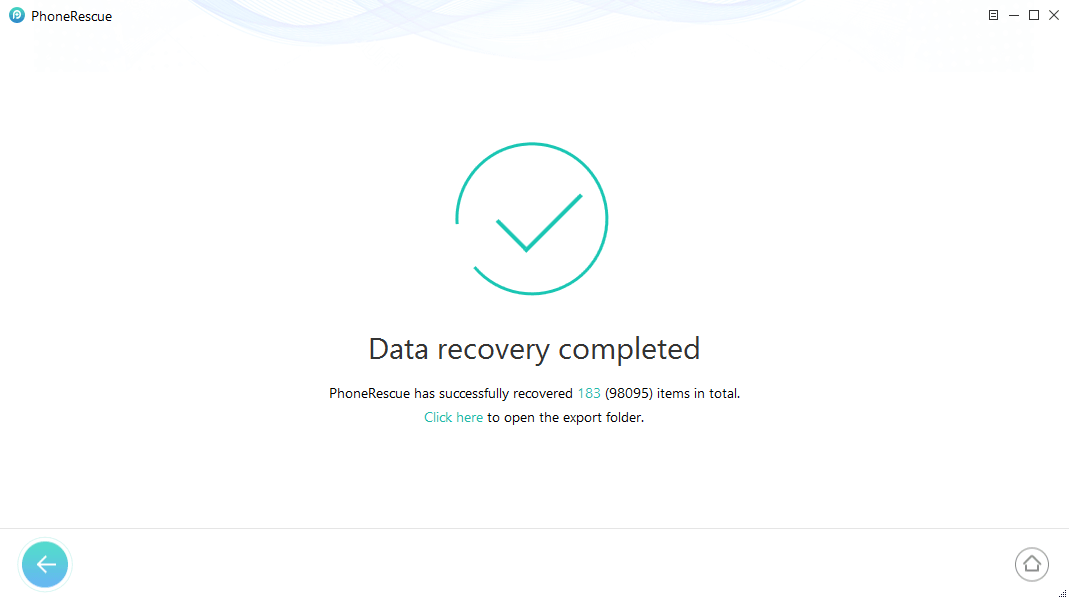
På samme måte kan du også gjenopprette andre typer tapte data ved å bruke PhoneRescue.
Andre funksjoner
- Bortsett fra å hente data fra iOS-enheten, er det også mulig å gjenopprette dem fra iTunes eller iCloud-sikkerhetskopi.
- Det hjelper også med å gjenopprette data hvis iPhone sitter fast på Apple logo eller gjenopprettingsmodus.
La oss se på fordeler og ulemper nå.
Pros
- Dette er den tredje programvaren fra iMobie som jeg har brukt, og jeg er imponert over GUI-en til dem alle. Det blir ikke bedre.
- Programvaren støtter et stort utvalg av filformater.
- PhoneRescue har også et alternativ for å gjenopprette data direkte til enheten din for enkelte filtyper som kontakter og notater.
- Den støtter den kommende iOS 11 (for øyeblikket tilgjengelig betaversjon) og macOS High Sierra.
Ulemper
- Gratisversjonen kan forbedres ved å la brukerne gjenopprette et begrenset antall filer.
PhoneRescue Pris
Kostnaden for PhoneRescue for både Android og iOS varierer mellom $49.99 USD for en personlig lisens til 199 USD for en bedriftspakke.
Både Android- og iOS-versjoner følger med en familielisens. Den støtter opp til 5 datamaskiner (PC eller Mac) og kostnader $ 79.99 USD for iOS og $ 69.99 USD for Android.
Se alle tilgjengelige pakker på PhoneRescue iMobie-siden.
Fungerer PhoneRescue? Siste tanker
Jeg håper at vår anmeldelse hjalp deg med å svare på dette spørsmålet.
Med en av de høyeste datagjenopprettingshastighetene og et bredt spekter av støttede formater PhoneRescue av iMobie er det beste alternativet for å gjenopprette slettede bilder fra iPhone og Android.
Jeg er sikker på at du ikke vil bli skuffet. Med et brukervennlig grensesnitt trenger du ikke gjøre mye bortsett fra noen få trykk og klikk for å hente tapte data. Det kan også være veldig nyttig hvis du trenger å gjøre det en sikkerhetskopi før du gjenoppretter telefonen. Og hvis sikkerhetskopien din ble sittende fast, her er hva du kan gjøre (for WhatsApp).
Hvis du trenger iOS versjon, kan du få den via denne knappen:
Hvis du trenger Android versjon, her er det:
Hvis du fant anmeldelsen nyttig, del den på sosiale medier. Og hvis du vil vite hvilke andre datagjenopprettingsløsninger som finnes for iPhone, sjekk ut dette innlegget.
Del gjerne tankene dine i kommentarene nedenfor.
Siste artikler